Manuale utente di Pages per iPad
- Ciao
- Novità
-
- Introduzione a Pages
- Elaborazione di testo o layout di pagina?
- Introduzione a immagini, grafici e altri oggetti
- Trovare un documento
- Aprire un documento
- Salvare e assegnare un nome a un documento
- Stampare un documento o una busta
- Copiare testo e oggetti tra app
- Gesti touchscreen di base
- Utilizzare Apple Pencil con Pages
- Personalizzare la barra strumenti
-
- Impostare la spaziatura tra le linee e tra i paragrafi
- Impostare i margini del paragrafo
- Formattare gli elenchi
- Impostare i punti di tabulazione
- Allineare e giustificare il testo
- Aggiungere interruzioni di riga e pagina
- Formattare le colonne del testo
- Collegare le caselle di testo
- Aggiungere bordi e regole (linee)
-
- Controllo ortografico
- Cercare info sulle parole
- Trovare e sostituire il testo
- Sostituire il testo automaticamente
- Mostrare il conteggio delle parole e altre statistiche
- Annotare un documento
- Impostare il tuo nome autore per i commenti
- Evidenziare il testo
- Aggiungere e stampare i commenti
- Rilevare le modifiche
-
- Inviare un documento
- Pubblicare un libro su Apple Books
-
- Introduzione alle funzionalità di collaborazione
- Invitare altri utenti a collaborare
- Collaborare a un documento condiviso
- Visualizza le attività più recenti in un documento condiviso
- Modificare le impostazioni di un documento condiviso
- Interrompere la condivisione per un documento
- Cartelle condivise e collaborazioni
- Usare Box per collaborare
- Utilizzare la modalità presentatore
- Copyright

Introduzione a Pages su iPad
Pages semplifica la creazione di documenti personalizzati e dall’aspetto professionale. Ecco come iniziare.
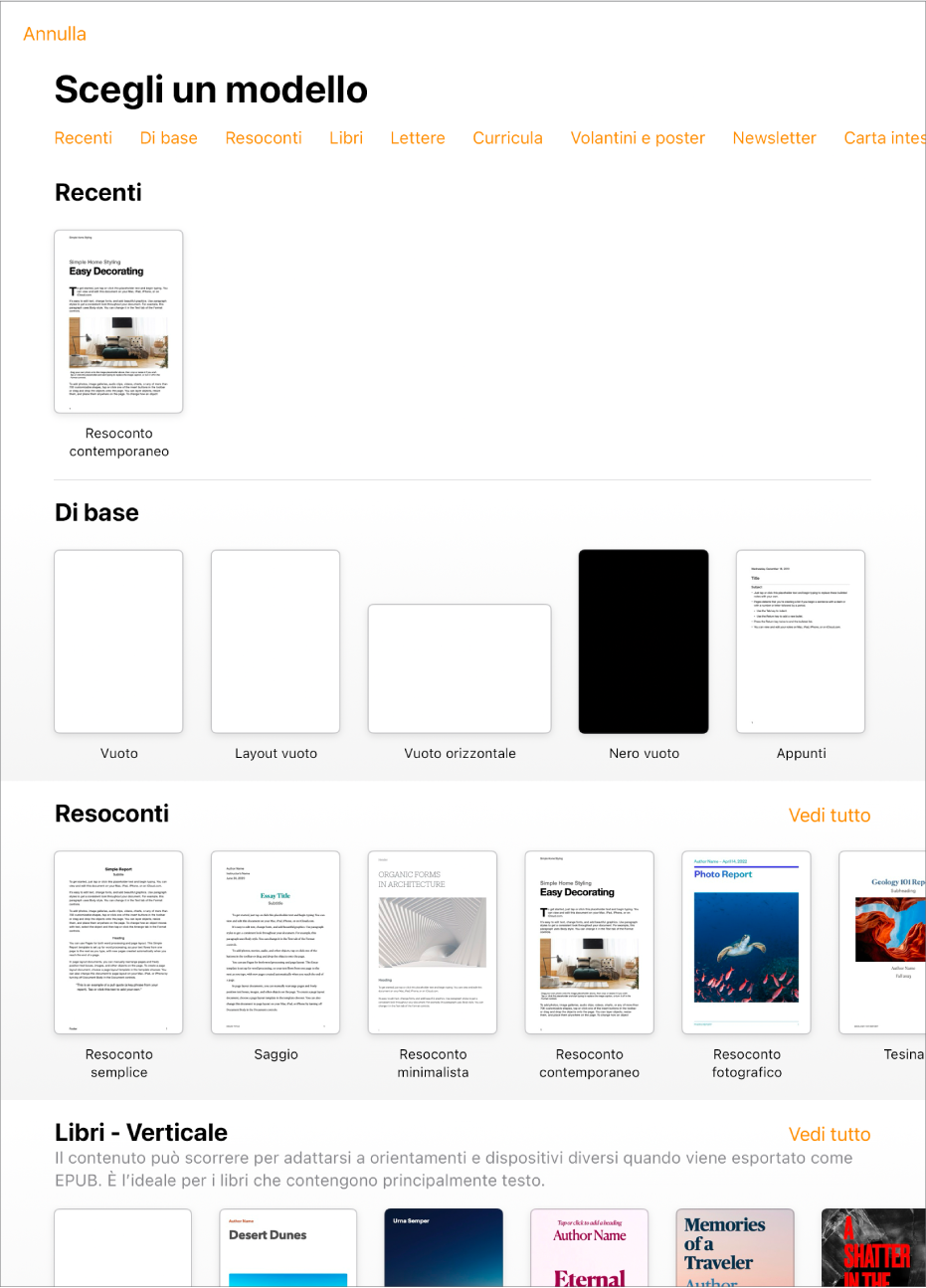
Scegliere un modello
Redigere un rapporto? Creare un volantino? Scrivere un romanzo? Puoi usare Pages per creare qualsiasi tipo di documento, da un semplice documento di elaborazione di testo a un documento di layout pagina con elementi grafici, font formattati in modo particolare e altro ancora. Per iniziare, vai all’app Pages ![]() su iPad, tocca “Scegli un modello”, (prima potresti dover toccare
su iPad, tocca “Scegli un modello”, (prima potresti dover toccare ![]() ), quindi tocca un modello.
), quindi tocca un modello.
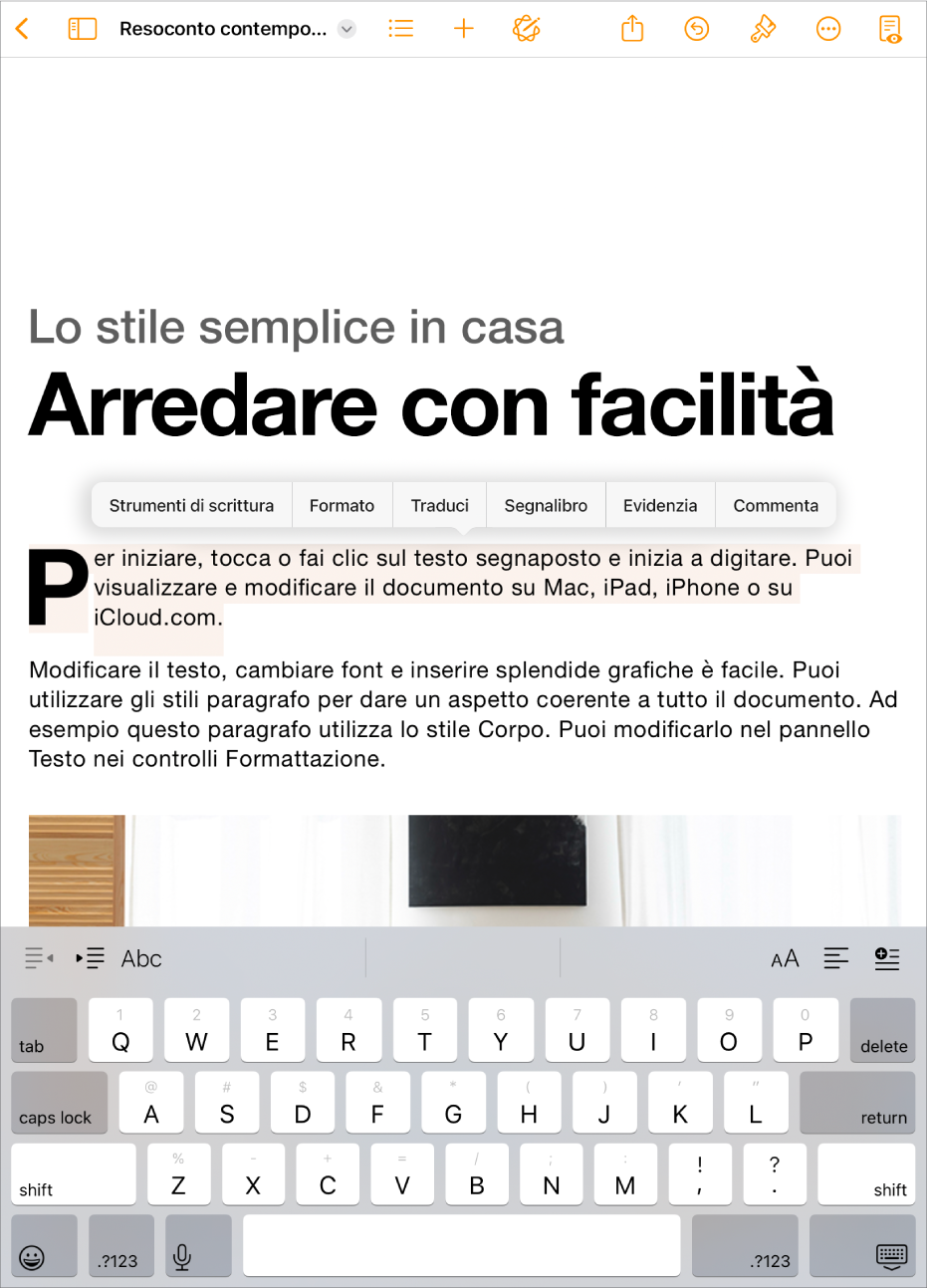
Aggiungere testo
Il modo in cui aggiungi testo, dipende se stai lavorando a un documento di elaborazione di testo o di layout pagina. In un documento di elaborazione di testo, inizia semplicemente a scrivere o tocca il segnaposto, quindi inizia a scrivere. In un documento di layout pagina, tutto il testo è contenuto in un oggetto, come una casella di testo o una forma. Per aggiungere testo, aggiungi un oggetto al documento, tocca due volte l’oggetto, quindi iniziare a scrivere.
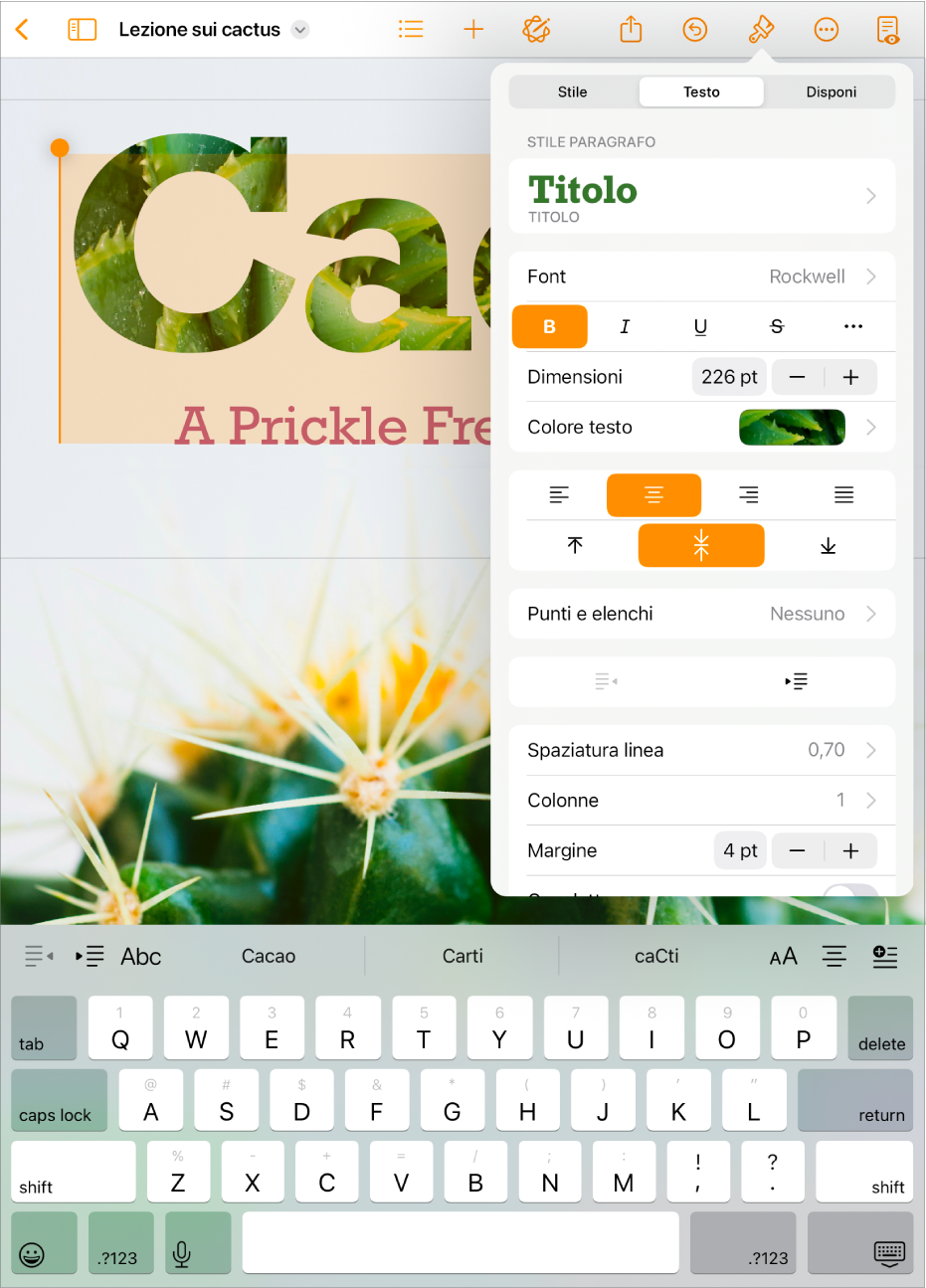
Formattare il testo
Puoi personalizzare l’aspetto del testo cambiando il font, il colore, l’allineamento e la spaziatura. Per un documento di elaborazione di testo, seleziona il testo che vuoi personalizzare, quindi tocca ![]() nella barra laterale per visualizzare le opzioni. Per un documento di layout pagina, seleziona il testo, tocca
nella barra laterale per visualizzare le opzioni. Per un documento di layout pagina, seleziona il testo, tocca ![]() , quindi tocca il pannello Testo.
, quindi tocca il pannello Testo.
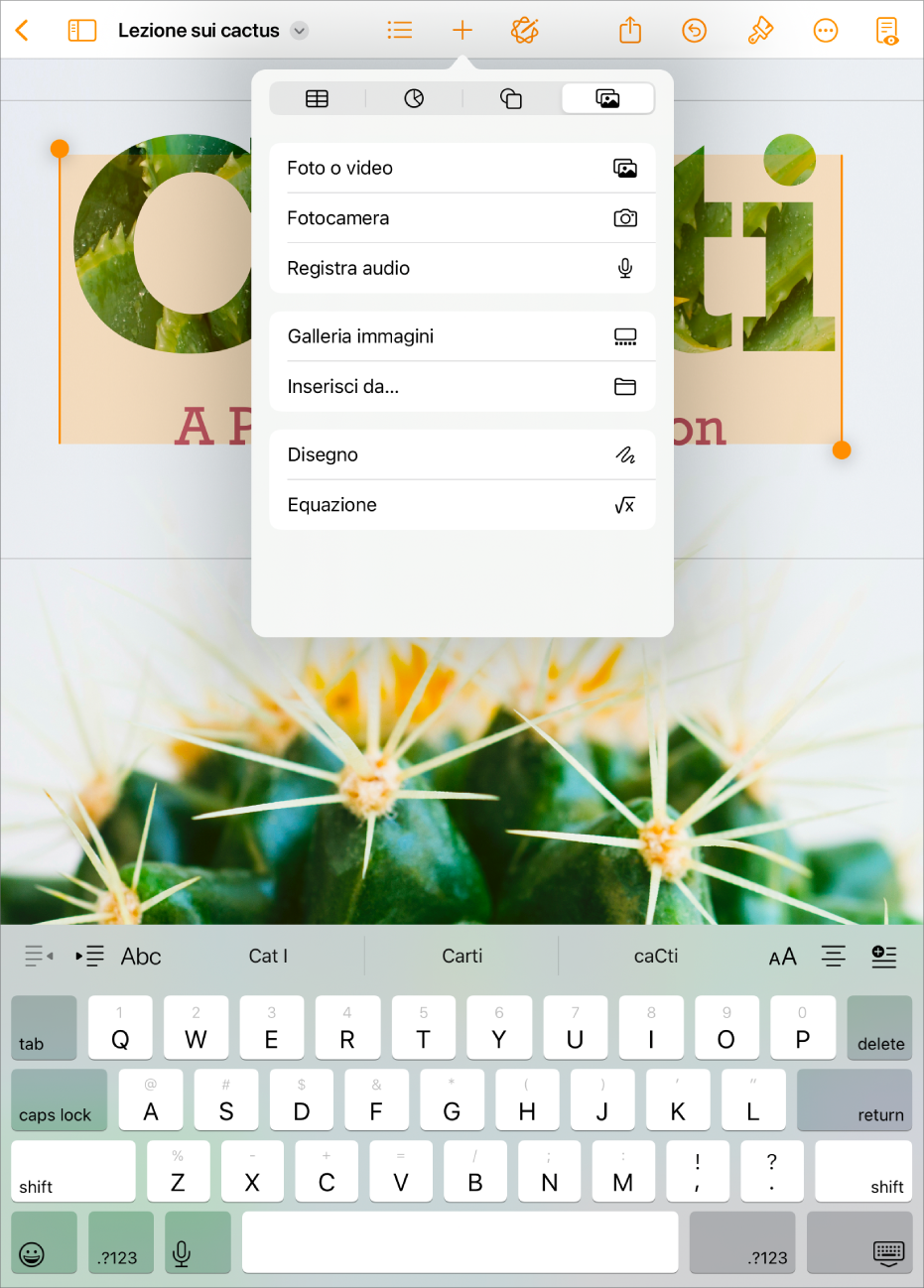
Aggiungere oggetti e file multimediali
Al tuo documento puoi aggiungere oggetti, come caselle di testo, tabelle, foto e altro ancora. Per aggiungere un oggetto, tocca ![]() nella barra strumenti, tocca uno dei pulsanti degli oggetti nella parte superiore del menu, quindi seleziona un oggetto.
nella barra strumenti, tocca uno dei pulsanti degli oggetti nella parte superiore del menu, quindi seleziona un oggetto.
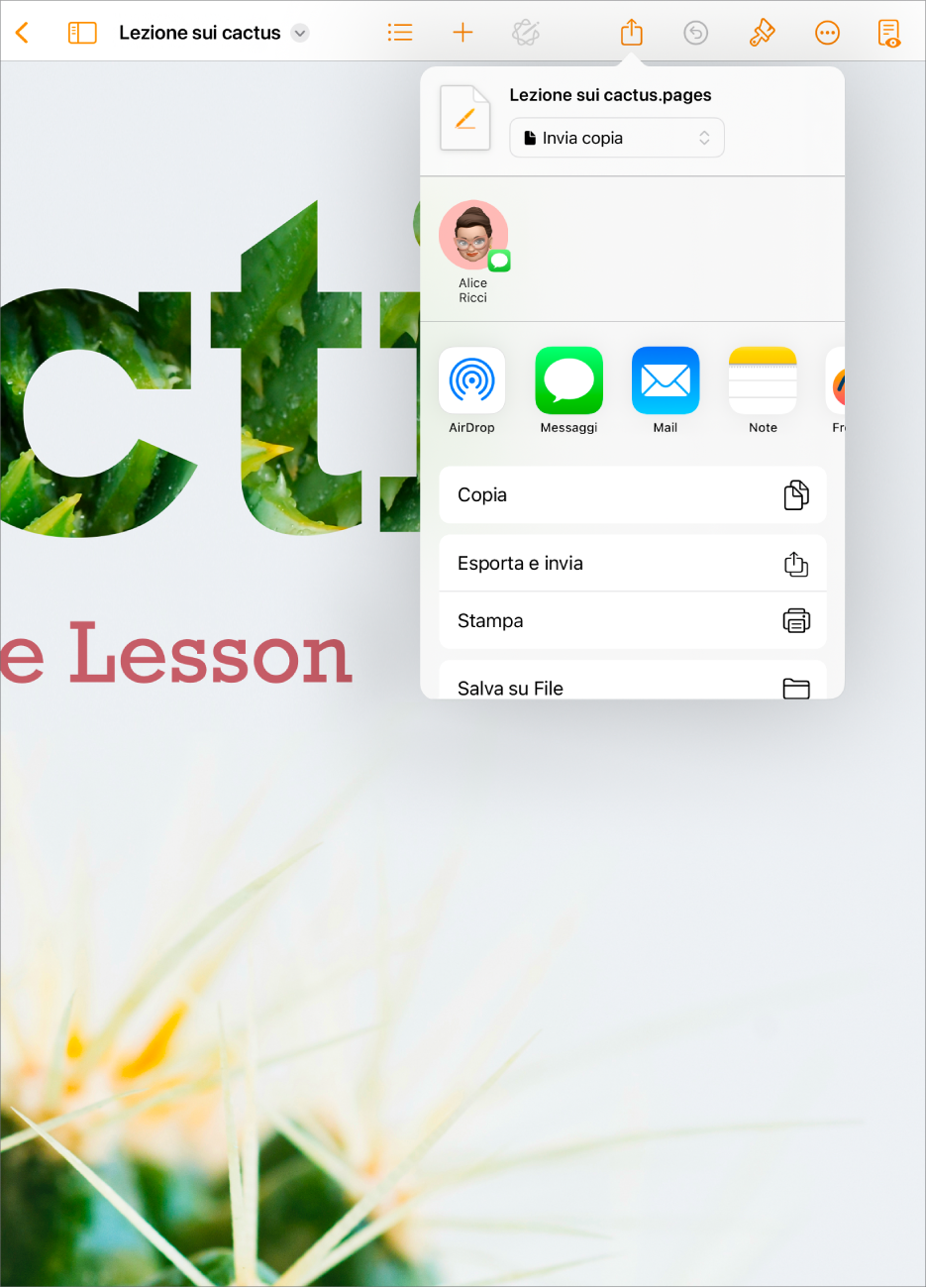
Esportare il documento
Per convertire un documento di Pages in un altro formato, esportalo nel nuovo formato. Puoi esportare il documento in formato PDF, Word, EPUB e altro ancora. Per esportare un documento,tocca ![]() nella barra strumenti, tocca “Esporta e invia”, quindi seleziona una delle opzioni per salvare una copia del documento in un nuovo formato.
nella barra strumenti, tocca “Esporta e invia”, quindi seleziona una delle opzioni per salvare una copia del documento in un nuovo formato.
Vuoi saperne di più?